[OpenCV+VS2015]Opencv_contrib安装包添加
本人在使用Opencv4.5.2版本,使用SURF算法的时候需要添加额外安装包
1 步骤
首先检查Opencv安装目录中build文件夹下的OpenCVConfig-version.cmake文件,如下图6所示。
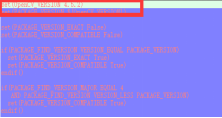
可以看到我使用的Opencv版本是4.5.2,这个版本的Opencv库里是没有自带SURF算法的,需要安装Opencv contrib安装包。
我们首先需要:
(1)与Opencv版本一致的Opencv contrib安装包;
(2)cmake3.19.8;
(3)visual studio2015(vc14);
(4)我的系统是Windows10;
首先,进入https://github.com/opencv找到Opencv_contrib仓,然后下载与我安装的Opencv版本一致的Opencv_contrib,解压到目录中。
然后,去cmake官网的download界面下载,我下载的是3.19.8版本,因为我的电脑是64位的,所以选择cmake-3.19.8-win64-x64.msi。下载好后安装。安装完毕后在安装目录的bin文件夹下得到如下图所示程序
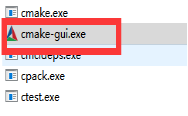
双击打开图7中的红框程序,得到如下的界面,如图8
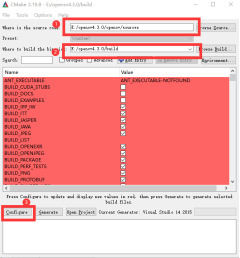
在图8的界面中,①处添加Opencv目录下sources的路径;②处填写编译后的文件存放位置,这里我选择放在和Opencv一起的根目录下;配置完毕点击③处configure,得到如下界面。
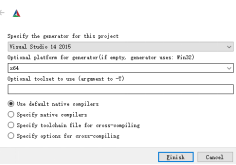
由于我的vs版本为2015,同时使用的是x64,所以配置如图9所示。然后点击finish开始进行第一次编译。第一次编译需要大概5分钟时间,得到许多红色栏,如图8红色部分。我们需要找到OPENCV_ENABLE_NONFREE进行使能和在OPENCV_EXTRA_MODULES_PATH中填写之前下载的Opencv_contrib文件夹下的modules路径,如下图所示。
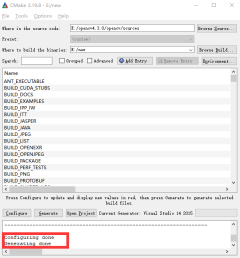
打开图8 中②的目录,用vs2015打开OpenCV.sIn,然后在“解决方案资源管理器”中找到“CMakeTargets”,右击选择“生成”,这个过程需要较长时间,如下图所示。
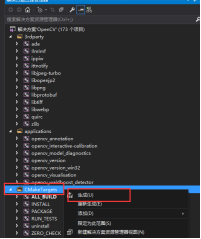
完毕之后,在“CMakeTargets”下找到“INSTALL”,找到仅生成INSTALL
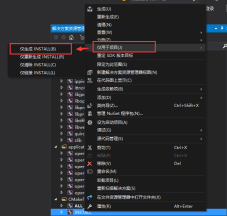
生成完毕后关闭VS,我们需要的库就生成完毕了,需要添加的库在install文件夹内,我们需要像安装Opencv一样配置环境变量和VS设置即可,这里不在赘述。
配置连接[OpenCV+VS2015]opencv的安装和检测安装完成
2 遇到的问题
1、在OPENCV_EXTRA_MODULES_PATH中填写之前下载的Opencv_contrib文件夹下的modules路径时候有可能会出现报错,把路径中\改成/。
2、cmake两次编译下载的时候比较慢。
3、如果用SURF算法,要注意xfeature2这个文件有没有在cmake中下载下来
4、额外安装包要与Opencv版本一致!!!























 1636
1636











 被折叠的 条评论
为什么被折叠?
被折叠的 条评论
为什么被折叠?








